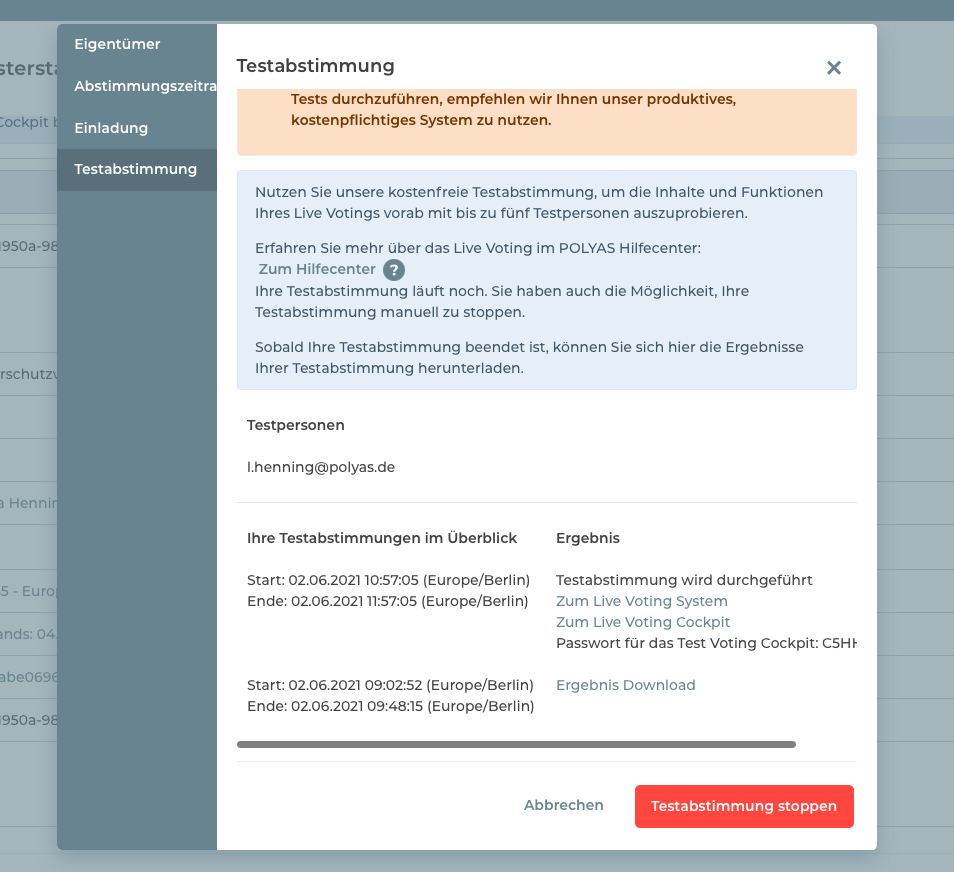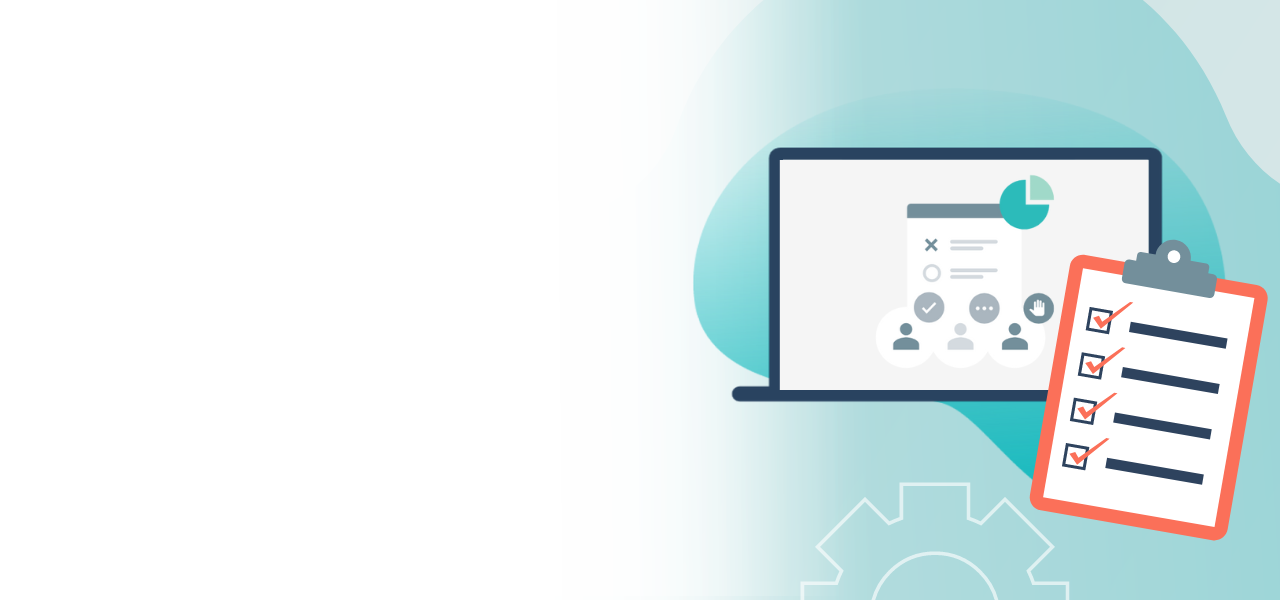
So testen Sie Ihr Live Voting
Testabstimmung mit bis zu fünf
Testpersonen durchführen
- Testen Sie Ihr Live Voting vorab kostenlos
- Identifizieren Sie Fehler bei der Einrichtung
- Lernen Sie den Ablauf eines Live Voting kennen
Wenn Sie ein Live Voting mit POLYAS durchführen möchten, bieten wir Ihnen aktuell die Möglichkeit, dieses in einer Beta-Version analog zum produktiven System kostenlos zu testen. Sie können zu diesem Testlauf bis zu fünf Testpersonen einladen.
1. Live Voting einrichten
Bevor Sie eine Testabstimmung starten, sollte Ihr Live Voting bereits in Teilen konfiguriert sein:
- Geben Sie Ihrem Live Voting einen Titel.
- Legen Sie die benötigten Stimmzettel an (optional).
- Buchen Sie die gewünschten Features.
- Bearbeiten Sie Ihre Einladung.
Das Verzeichnis der Stimmberechtigten sowie den Abstimmungszeitraum müssen Sie vorab nicht festlegen. Nach der Testabstimmung haben Sie zudem die Möglichkeit, die oben genannten Einstellungen noch abzuändern.
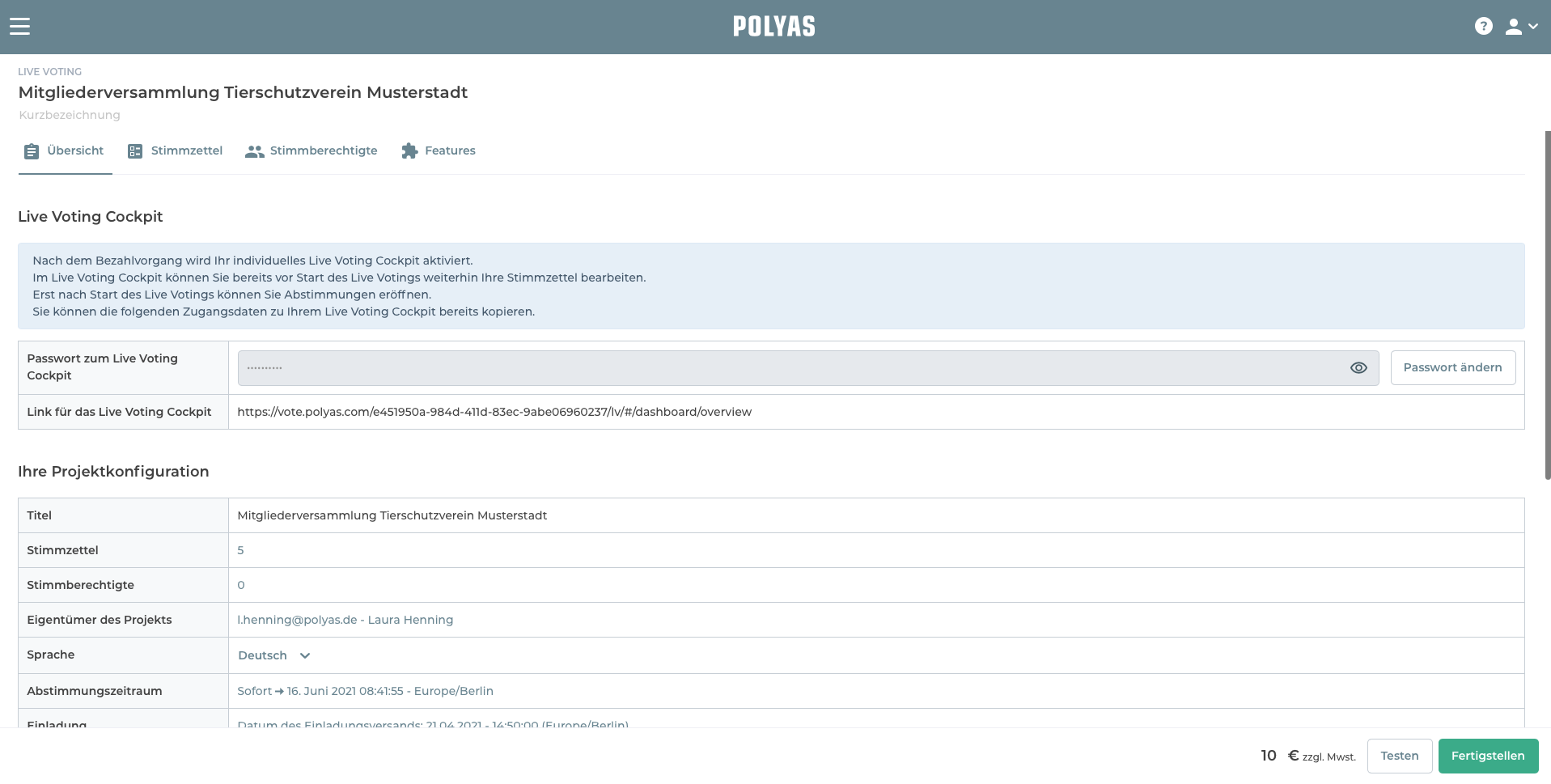
Das Test-Voting soll Ihnen dazu dienen, das System kennenzulernen und potenzielle Einrichtungsfehler zu identifizieren, um diese im Anschluss zu korrigieren.
2. Testabstimmung starten
Um die Testabstimmung zu starten, klicken Sie in Ihrem Projekt unten rechts auf den Button „Testen“. In dem sich öffnenden Modalfenster können Sie die E-Mail-Adressen von Ihren Testpersonen eintragen. Maximal können fünf Personen teilnehmen. Zudem können Sie hier die Laufzeit der Testabstimmung einstellen, möglich ist ein Zeitraum von einer bis maximal sieben Stunden.
Klicken Sie dann auf „Testabstimmung starten“. Nun wird Ihre Testabstimmung hochgefahren. Bitte warten Sie, bis der Balken vollständig geladen hat.
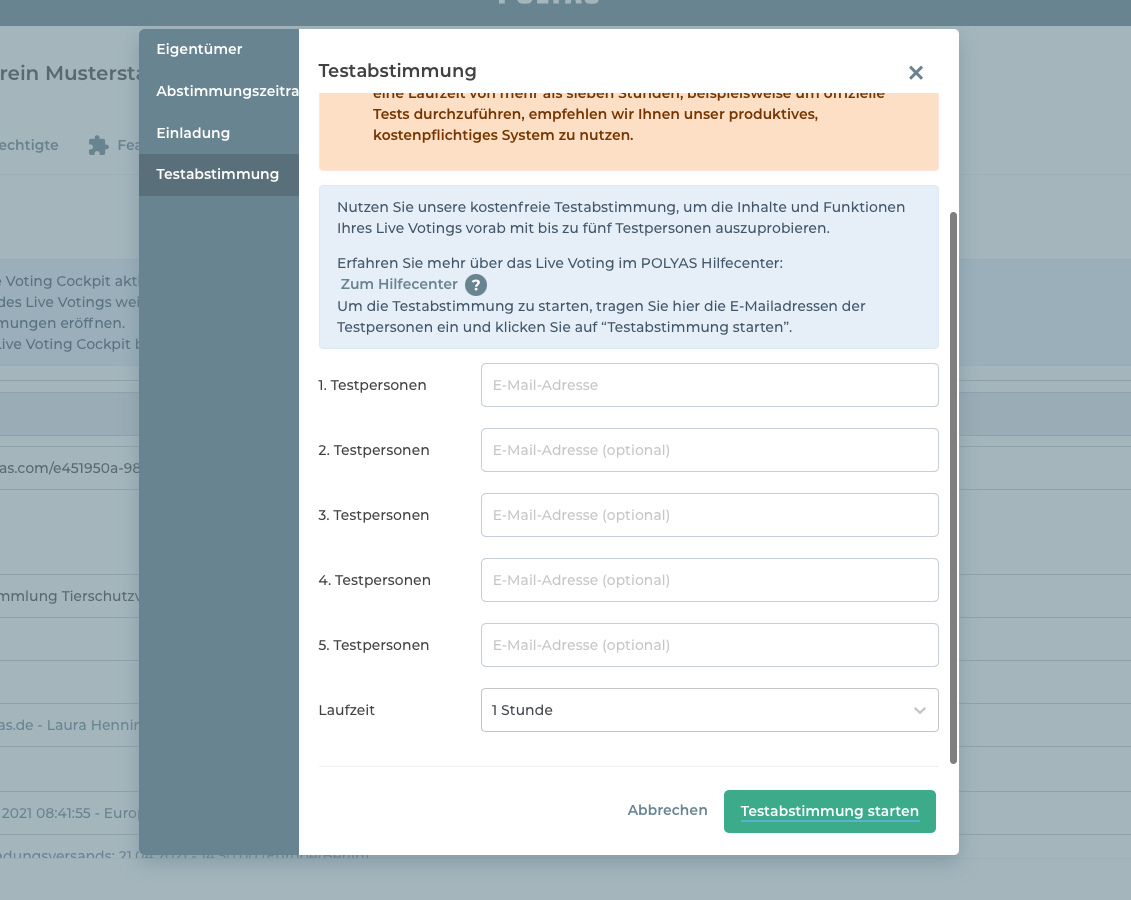
Sie finden in dem Modal unter „Ihre Testabstimmungen im Überblick“ das von Ihnen gestartete Test-Voting. In der rechten Spalte werden der Status des Votings sowie die Links zum Live Voting System und zum Live Voting Cockpit angezeigt.
Um als Wähler:in zu testen, klicken Sie auf den Link „Zum Live Voting“. Die Zugangsdaten haben Sie und Ihre Testpersonen per E-Mail erhalten. In der Einladungs-E-Mail finden Ihre Testpersonen ebenfalls den Link, der zum Login der Testabstimmung führt.
Parallel muss sich eine Person, bestenfalls der:die Wahlleiter:in des produktiven Live Votings, in das Live Voting Cockpit einloggen. Klicken Sie hierfür im POLYAS Online-Wahlmanager im Modalfenster Ihrer Testabstimmung auf den Link „Zum Live Voting Cockpit“. Das Passwort zum Cockpit finden Sie im Modalfenster unterhalb des Links.
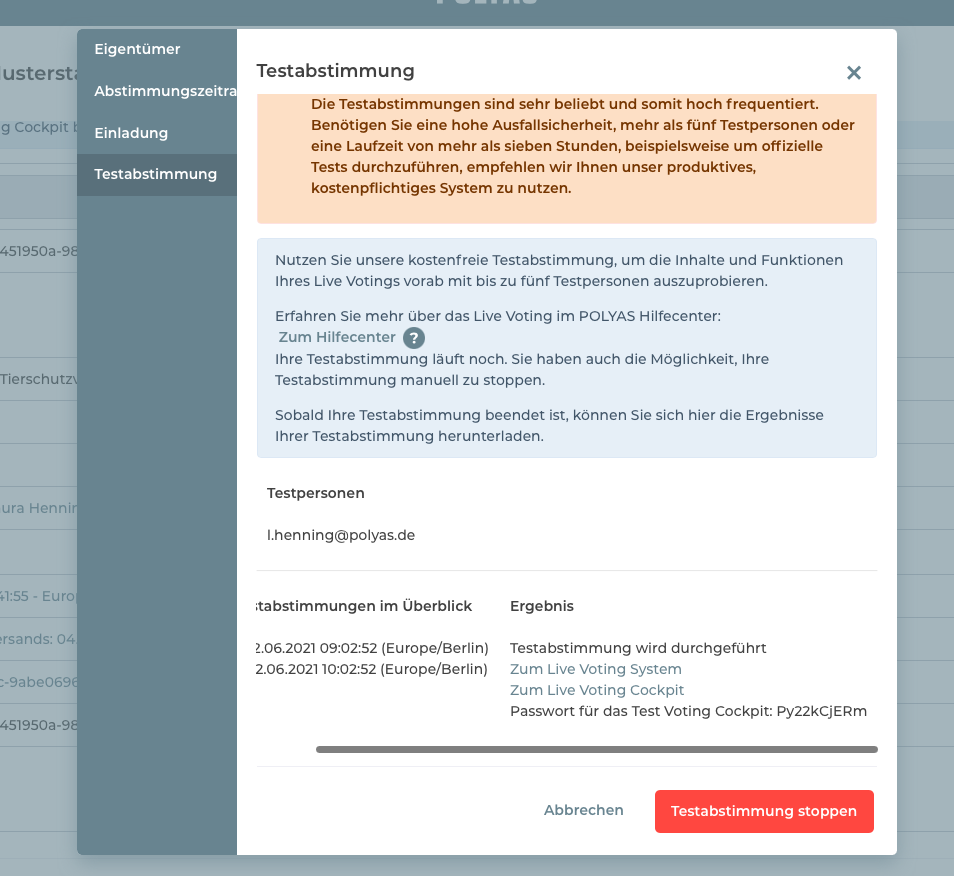
Nun können Sie gemeinsam mit Ihren Testpersonen den Live-Voting-Prozess durchspielen.
Der:die Wahlleiter:in kann Stimmzettel live schalten, neue Informationen erstellen und den Stimmberechtigten die Ergebnisse anzeigen lassen.
-> Wie Sie Stimmzettel im Live Voting Cockpit freischalten, lesen Sie hier.
Die Testpersonen können währenddessen den Abstimmungsprozess testen.
-> Mehr zur Online-Stimmabgabe beim Live Voting lesen Sie hier.
Testen Sie an unterschiedlichen Geräten oder mit unterschiedlichen Browsern und machen Sie bewusst Fehler. So überprüfen Sie nicht nur Ihre Einstellungen, sondern lernen auch das System im Ganzen besser kennen. Während des produktiven Live Votings können Sie dann Ihre Stimmberechtigten bei auftretenden Problemen besser unterstützen.
Hinweis: Anders als bei der Online-Wahl können Sie Stimmzettel auch mehrfach testen, indem Sie diese im Cockpit duplizieren oder neue Stimmzettel erstellen.
-> Hier finden Sie eine Liste an Tipps, worauf Sie beim Testen achten sollten.
3. Testabstimmung beenden und Ergebnisse herunterladen
Wenn Sie fertig getestet haben, gehen Sie zurück in den POLYAS Online-Wahlmanager. Sie können nun entweder warten, bis der Abstimmungszeitraum des Test-Votings beendet ist oder dieses vorab stoppen. Klicken Sie hierfür zunächst auf den Button unten rechts „Zur Testabstimmung“. Es öffnet sich wieder das Modal zur Abstimmung. Klicken Sie zum manuellen Stoppen des Test-Votings auf „Testabstimmung stoppen“.
Ist die Testabstimmung beendet oder wurde vorzeitig gestoppt, finden Sie im Modalfenster zur Testabstimmung unter „Ihre Testabstimmungen im Überblick“ rechts neben dem Test-Voting die Ergebnis-Datei zum Download.
Wenn Sie während Ihres Tests einen Fehler bemerkt haben, können Sie diesen nun beheben. Konfigurieren Sie Ihr Live Voting fertig und denken Sie daran, das Verzeichnis der Stimmberechtigten hochzuladen sowie den Abstimmungszeitraum zu definieren.
Achtung: Haben Sie Ihr Live Voting bezahlt und versiegelt, können keine Änderungen am Verzeichnis der Stimmberechtigten mehr vornehmen oder Features dazu buchen. Im Live Voting Cockpit haben Sie aber die Möglichkeit, neue Stimmzettel anzulegen und bestehende zu ändern.